Tutorial
kali ini mungkin telah banyak ditemukan di photostohop tutorial yang anda
temukan di mbah google. Terinspirasi dari tutorial tersebut saya juga ingin
memberikan tutorial tentang teks efek api photoshop atau fire efek text photoshop. Namun bukan sekedar copy
paste. Semua tutorial yang ada di tutorial photoshop ini dijamin original tanpa
copy paste dari blog yang memberikan tutorial tentang photoshop lainnya.
Langah
1
Buat
file baru di photoshop dengan cara klik menu file – new . dengan ukuran seperti
gambar dibawah ini :
Langkah
2
Buat
teks yang di inginkan, disini saya membuat teks fire. Karena ini berhubungan
dengan api.
Langkah
3
Ubah
jenis layer dengan klik kanan kemudian pilih resterize type.
Langkah
4
Seleksi
tersebut menggunaka magic wand tool. atau tekan ctrl sambil mengkilk pada layer teks yang ada di kotak layers.
Inilah gunanya kita mengubah type layer teks tersebut, agar bisa di
seleksi.
Langkah
5
Aktifkan
brush kemudian pilih warna yang
menyrupai warna api, yaitu warna kuning, orange,merah. Sapukan warna tersebut
kedalam teks yang telah diseleksi.
Langkah
6
Untuk
memberikan efek apinya, saya menggunakan gambar api yang telah saya download di
internet.
Seleksi
bagian api yang ada dalam foto.
Langkah
7
Tarik
bagian yang diseleksi ke teks fire. Kemudian rapikan hasil seleksi kita dengan
menghapus warna hitam yng ada di pinggir seleksi, kemudian sesuaikan dengan
fire.
Kreasikan
beberapa bentuk api pada teks dengan melakukan langkah seperti tadi.agar warna lebih bagus anda bisa tekan ctrl +Upada
key board, untuk mengtur hue/saturation gambar. Nah ini lah hasil yang saya
kreasikan.
Langkah
8
Gunakan
gambar api tadi untuk kita jadikan backgruond dari api yang kita buat.
Langkah
9
Untuk
mengubah warna agar kelihatan lebih menyerupai warna api. Lakukan hal yang sama
seperti langkah 7, yaitu tekan ctrl +U dengan komposisi warna seperti berikut
ini :
Nah
inilah hasil akhirnya :
Selamat
mencoba dan beri komentar anda untuk postingan lainnya. Lihat juga tutorial
yang lainnya tentang text efek photoshop. Terima kasih.




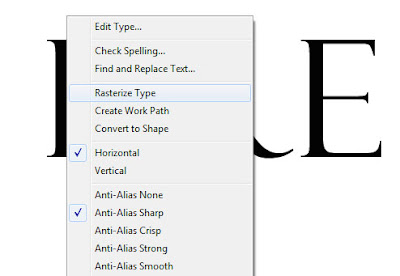
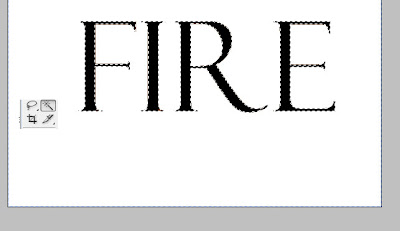
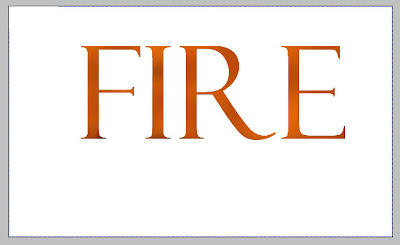


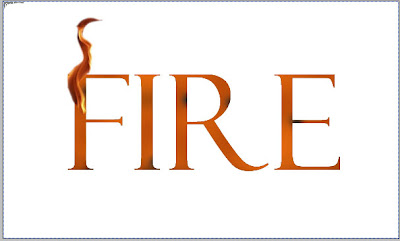



0 Response to "Membuat Text effect Api dengan photoshop"
Post a Comment
Pembaca yang baik akan meninggalkan komentar dan saran yang baik pula